Wie Sie das Beste aus Ihrem neuen Fitbit Charge 2 herausholen
Das Fitbit Charge 2 hat nicht so viel mit einer Smartwatch gemeinsam, wie das Fitbit Blaze, gilt aber dennoch, auf Grund seiner erweiterten Funktionen, darunter VO2 Max, als einer der besten Fitness-Tracker für die meisten Leute.
Er ist sehr viel schlanker, was aber der Datenerfassung keinen Abbruch tut – er verfügt über dieselben, spezialisierten Modi, SmartTrack automatisierte Bewegungserkennung und ist fähig, GPS über ein verbundenes Smartphone zu nutzen.
Wenn Sie also ein wenig Hilfe dabei benötigen, herauszufinden, was Ihr neuer Fitbit Charge 2 alles kann, erhalten Sie hier einen handlichen Ratgeber mit jeder Menge Tipps und Tricks.
Weiterführend: Das Fitbit Charge 2 im Test.
Inhaltsverzeichnis
- Wie Sie das Beste aus Ihrem neuen Fitbit Charge 2 herausholen
- Wie man sich auf der Charge 2 Oberfläche bewegt
- Anpassen und Sportarten hinzufügen
- Stiller Alarm
- So wechseln Sie die Watchfaces / Ziffernblätter Ihres Charge 2
- Charge 2 Armbänder wechseln
- Das Charge 2 mit verbundenem GPS nutzen
- Charge 2s VO2 Max (Cardio-Fitness-Score) verstehen
- Genauigkeit verbessern
- Gewusst wie: Die Relax-App zum begleiteten Atmen nutzen
- Bitte nicht stören
- Festlegen stündlicher Schritterinnerungen
Wie man sich auf der Charge 2 Oberfläche bewegt
 Das Hauptmenü des Charge 2 zeigt Ihnen an, wie viele Schritte sie zurückgelegt und wie viele Stufen Sie erklommen haben, wie weit Sie gereist sind, wie viele Kalorien Sie verbrannt haben, Ihre Herzfrequenz und Echtzeit-Übungsauswertungen – und das alles an Ihrem Handgelenk. Tippen Sie auf den Bildschirm Ihres Trackers auf dem Armband oder den Tracker an sich (er verfügt über keinen Touchscreen), bringt Sie zu verschiedenen Auswertungen
Das Hauptmenü des Charge 2 zeigt Ihnen an, wie viele Schritte sie zurückgelegt und wie viele Stufen Sie erklommen haben, wie weit Sie gereist sind, wie viele Kalorien Sie verbrannt haben, Ihre Herzfrequenz und Echtzeit-Übungsauswertungen – und das alles an Ihrem Handgelenk. Tippen Sie auf den Bildschirm Ihres Trackers auf dem Armband oder den Tracker an sich (er verfügt über keinen Touchscreen), bringt Sie zu verschiedenen Auswertungen
Indem Sie die Taste drücken, gelangen Sie in spezifische Menüs, wo Sie wiederum durch Tippen in weitere Optionen jedes Menüs gelangen. Wenn Sie sich immer noch nicht sicher sind, welche Option was kann, hier ein kleines Cheat-Sheet:
Herzfrequenz – Ihre aktuelle Herzfrequenz/Puls. Tippen Sie darauf, um zu Ihrem Ruhepuls zu gelangen.
Übung – Tippen Sie darauf, um aus verschieden Übungsvorschlägen auszuwählen. Dann drücken und halten Sie die Taste, um die ausgewählte Übung zu starten. Drücken und halten Sie die Taste erneut, um die Übung zu beenden. Sie können zwischen Laufen, Gewichtheben, Laufband, Workout, Crosstrainer, Fahrrad und Intervall-Workout auswählen.
Alarme – Tippen Sie darauf, um sich alle von Ihnen eingestellten Alarme anzusehen. Drücken und halten Sie die Taste, um die jeweiligen Alarme zu aktivieren bzw. zu deaktivieren.
Stoppuhr – Drücken und halten Sie die Taste, um die Stoppuhr zu starten. Drücken Sie die Taste, um zu stoppen und zur Stoppuhr zurückzukehren. Drücken und halten Sie die Taste erneut, um die Stoppuhr zurückzusetzen.
Relax – Tippen, um eine begleitete Atem-Sitzung durchzuführen. Drücken und halten Sie die Taste, um eine Sitzung zu starten.
Anpassen und Sportarten hinzufügen
Auf dem Charge 2 sind Modi für Laufen, Gewichtheben, Laufband, Fahrrad, Crosstrainer und Intervall-Workouts voreingestellt – Sie können aber auch neue Aktivitäten über das Dashboard im Internet hinzufügen. Zum Beispiel sind Modi zum Spinning, Wandern, Yoga, Zirkeltraining und viele andere mehr, nicht standardmäßig ausgewählt.
Gehen Sie zum Web-Dashboard und loggen Sie sich ein. Klicken Sie auf das Zahnrad-Symbol und wählen Sie Charge 2 aus der Geräteliste. Scrollen Sie auf dem nächsten Bildschirm zu Trainingsverknüpfungen und wählen Sie bearbeiten. Hier können Sie dann neue Workout-Typen aus der Liste auswählen.
Wenn es um Intervalle geht, könne Sie hier die Länge verschiedener Sitzungen und Pausen im selben Menü genauer einstellen.
Stiller Alarm
Mit dieser Funktion des Charge 2 werden Sie behutsam mit einem Vibrationsalarm aufgeweckt, anstatt mit einem lauten Weckruf. So beginnt der Morgen für Sie und Ihren Partner sehr viel angenehmer.
Um einen Alarm einzustellen, tippen Sie in der Fitbit-App auf den Charge 2. Wählen Sie stummer Alarm und stellen Sie eine Uhrzeit ein. Wenn Sie morgens mehrere Anläufe benötigen, können Sie auch 9 Minuten extra Schlummer einstellen, indem Sie auf den Bildschirm tippen.
So wechseln Sie die Watchfaces / Ziffernblätter Ihres Charge 2
 Genau wie beim Fitbit Alta HR und Blaze, gibt es im Charge 2 verschiedene Ziffernblätter zur Auswahl. Im Gegensatz zum Alta sind alle sieben Charge 2 Ziffernblätter vertikal ausgerichtet, die Anpassungsseite befindet sich aber an gleicher Stelle.
Genau wie beim Fitbit Alta HR und Blaze, gibt es im Charge 2 verschiedene Ziffernblätter zur Auswahl. Im Gegensatz zum Alta sind alle sieben Charge 2 Ziffernblätter vertikal ausgerichtet, die Anpassungsseite befindet sich aber an gleicher Stelle.
Tippen Sie erneut auf den Reiter „Account“ und wählen Sie aus den verschiedenen Ziffernblättern Ihr bevorzugtes aus und tippen dann auf den Zurück-Pfeil. Haben Sie sich für eines entschieden, synchronisiert sich das Gerät automatisch. Wenn Sie Ihr Handgelenk umdrehen, sollte das Ziffernblatt geändert sein.
Charge 2 Armbänder wechseln
 Fitbit bietet eine große Auswahl an sportlichen und schicken Armbändern, für den Fall, dass Sie gerne Ihren Stil verändern möchten.
Fitbit bietet eine große Auswahl an sportlichen und schicken Armbändern, für den Fall, dass Sie gerne Ihren Stil verändern möchten.
Das klassische Armband ist in schwarz, lila, blau und blaugrün erhältlich und kostet ca. 25€. Die Special Editions beinhalten schwarz mit Rotguss Körper oder Lavendel mit Roségold, die weitaus teurer sind (über 100 Euro). Genau wie beim Alta, sind auch für das Charge 2 Luxusarmbänder aus Leder erhältlich; in braun, rosa und indigoblau, für ca. 70 Euro.
Das Wechseln des Armbands beim Charge 2 erfolgt ähnlich wie beim Alta. Auf der Rückseite des Geräts finden Sie eine Schließe. Wenn Sie auf dem Metallknopf am Band drücken, können Sie den Tracker vom Armband lösen. Schieben Sie dann das Armband Ihrer Wahl in den gleichen Steckplatz, rastet dieses dort ein.
Das Charge 2 mit verbundenem GPS nutzen
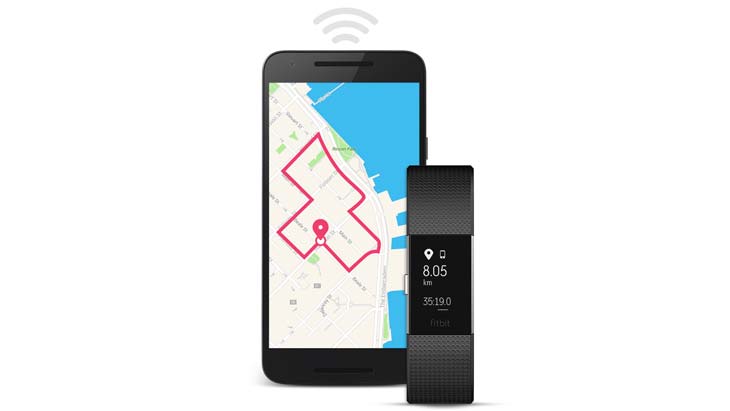 Wie beim Blaze, ist auch beim Charge 2 das GPS nicht integriert, funktioniert aber über Sensoren via Smartphone, um GPS-Daten zu tracken (auch bekannt als Connected GPS).
Wie beim Blaze, ist auch beim Charge 2 das GPS nicht integriert, funktioniert aber über Sensoren via Smartphone, um GPS-Daten zu tracken (auch bekannt als Connected GPS).
GPS-Daten können beim Laufen und Radfahren getrackt werden. Um sicher zu gehen, dass diese auch wirklich aufgezeichnet werden, überprüfen Sie in der oberen Leiste Ihres Smartphones, ob ein entsprechendes Symbol vorhanden ist. Wenn ja, bietet diese Übung Connected GPS, und Ihr Gerät ist mit einem GPS-Signal verbunden.
Leider ist es mit dem Charge 2 nicht möglich, sich die Route über das Display anzeigen zu lassen, wie das z.B. beim Samsung Gear Fit 2 oder Microsoft Band 2 der Fall ist. Stattdessen müssen Sie Ihren Tracker mit Ihrem Smartphone verbinden, um die Route und andere Übungsauswertungen sehen zu können.
Charge 2s VO2 Max (Cardio-Fitness-Score) verstehen
Um Ihren VO2 Max/Cardio-Fitness-Score sehen zu können, gehen Sie in Ihr Fitbit-Dashboard und tippen Sie auf die Herzfrequenz-Kachel. Streichen Sie über das Diagramm, um zum Cardio-Fitness-Diagramm zu gelangen, wo Sie Ihr VO2 Max/Cardio-Fitness-Level einsehen können.
In der Regel wird VO2 Max in Runden und beim Laufen auf dem Laufband mit einer Maske auf Nase und Mund gemessen und somit die Menge der ein- und ausgeatmeten Luft ermittelt. Einige Tests erfordern sogar, in Ihren Finger zu stechen, um damit den Sauerstoffgehalt Ihres Blutes zu messen. Das ist natürlich viel genauer, aber nicht jeder kann sein Fitness-Level auf diese Weise ermitteln.
Fitbit schätzt Ihre Punktzahl lediglich basierend auf Ihren gesammelten Daten wie Geschlecht und Alter und vergleicht diese mit denen anderer Personen Ihres Geschlechts und Alters.
Fitbit empfiehlt dazu lange Läufe – die mindestens 10 Minuten oder mehr dauern – auf flachem Terrain, um die Genauigkeit Ihres Punktestands zu gewährleisten. Läufe mit höherer Intensität führen zu exakteren Schätzungen.
Genauigkeit verbessern
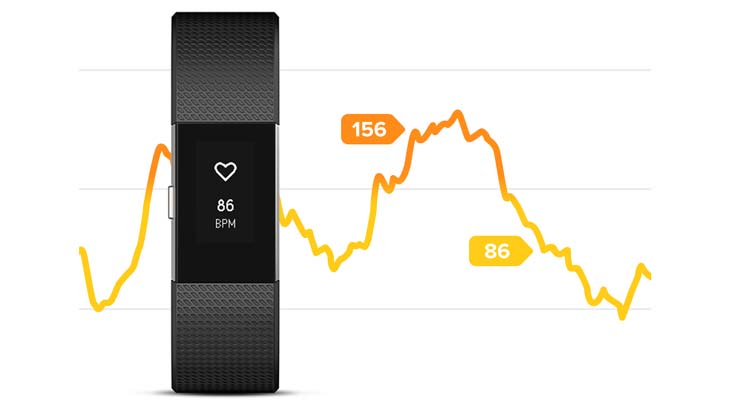 Fitbits Ableseleistung ist abhängig vom Handgelenk, an dem Sie es tragen. Dabei sollte es sich um Ihr dominantes Handgelenk handeln, mit dem Sie normalerweise Aktivitäten ausführen, um eine genaue Datenerfassung zu gewährleisten.
Fitbits Ableseleistung ist abhängig vom Handgelenk, an dem Sie es tragen. Dabei sollte es sich um Ihr dominantes Handgelenk handeln, mit dem Sie normalerweise Aktivitäten ausführen, um eine genaue Datenerfassung zu gewährleisten.
Und wenn Sie wirklich alles aus dem Tracking herausholen wollen, verbinden Sie Ihr Gerät mit MyFitnessPal, damit beide Apps verstehen, was Sie im Laufe des Tages gemacht haben. Sobald Ihre Daten synchronisiert wurden, nutzt Fitbit die Daten, um Ihnen einen kombinierten Blick auf den In- und Output Ihrer Kalorien zu geben.
Im Hinblick auf das Lauf-Setup muss man verstehen, wie Fitbit Ihre Schritte berechnet. Die Standardeinstellungen werden auf Grundlage Ihrer Größe und Ihres Geschlechts festgelegt. Wenn Sie aber Schritte wie Usain Bolt zurücklegen, erlaubt Ihnen die Begleit-App dieses manuell anzupassen.
Um Ihre Schrittlänge herauszufinden, ermitteln Sie den exakten Abstand zwischen zwei Punkten und gehen Sie bis zu 20 Schritte. Ihre Schrittlänge ergibt sich dann aus der Gesamtstrecke geteilt durch die Anzahl der zurückgelegten Schritte.
Gewusst wie: Die Relax-App zum begleiteten Atmen nutzen
Das Fitbit Charge 2 misst die Schlag-zu-Schlag-Veränderungen Ihrer Herzfrequenz, auch bekannt als Herzfrequenz-Variabilität (HFV). Amten Sie ein, erhöht sich Ihre Herzfrequenz, atmen Sie aus, verringert sie sich. Ihr Tracker verwendet diese Änderungen in der Herzfrequenz, um Ihnen während jeder begleiteten Atem-Sitzung ein personalisiertes Atemmuster zu empfehlen.
Um Relax zu starten, drücken Sie die Seitentaste, bis ein Icon aufpoppt. Bei der ersten Option handelt es sich um eine Zwei-Minuten-Sitzung; tippen Sie erneut, können Sie auch eine fünfminütige Sitzung auswählen. Drücken und halten sie die Taste, um zu starten und folgen Sie dann den Anweisungen für die Kalibrierung, stillzustehen und ruhig zu atmen – das dauert etwa 20-40 Sekunden. Danach sehen Sie die Anzeige „Erfasse deine Atmung“ auf dem Bildschirm Ihres Trackers.
Sobald die Kalibrierung abgeschlossen ist, folgen Sie dem Guide (Kreis auf Ihrem Bildschirm) und atmen im Einklang mit der Animation ein und aus. Das Funkeln zeigt an, wie sehr Ihre Atmung mit dem Guide übereinstimmt. Alternativ können Sie auch, dank eines neuen Updates, Ihre Augen schließen und die Vibrationen erspüren, die Ihnen anzeigen, wann Sie ein- bzw. ausatmen sollen.
Zwei Minuten können sehr lang erschienen, aber nach einer gewissen Zeit verstand ich, warum eine 5-Minuten-Version hinzugefügt wurde – die Zeit verfliegt wirklich sehr schnell. Wenn Sie noch nicht daran gewöhnt sind, schließen Sie das Programm vorzeitig, in dem Sie die Taste drücken. Damit alles stressfrei abläuft, werden in dieser Zeit alle Benachrichtigungen und Alarme stumm geschaltet.
Bitte nicht stören
Wenn Sie mal keine Lust auf Benachrichtigungen haben, können Sie diese alle abstellen. Drücken Sie dazu einfach auf die Seitentaste, während Sie sich in der Hauptansicht der Uhr befinden, oder tippen Sie solange auf die Taste, bis Sie in die Benachrichtigungsoberfläche gelangen. Dann halten Sie den Knopf gedrückt, um alle Benachrichtigungen aus- bzw. wieder anzustellen.
Festlegen stündlicher Schritterinnerungen
Schritterinnerungen wurden erstmals mit dem Alta eingeführt und wurden seitdem auch auf anderen Fitbit-Geräten integriert, ausgenommen das One und Zip. Anstatt einen Moment lang nur rumzustehen, ermutigt Sie die Erinnerung, 250 Schritte pro Stunde zu laufen – das sind wirklich nur ein paar Minuten Gehen.
Die minimale Anzahl an Schritten kann zwar nicht geändert werden, Sie können aber das Standard-Tracking personalisieren, das zwischen 9 Uhr morgens und 6 Uhr abends, sieben Tage die Woche voreingestellt ist.
Dazu haben Sie zwei Möglichkeiten: Öffnen Sie die Fitbit-App und wählen Sie Stündliche Aktivitäten (die Option mit der roten Figur, die ihre Arme nach oben hält). Tippen Sie dann auf das Einstellungszahnrad in der oberen rechten Ecke.
Oder Sie tippen, ebenfalls in der App, das Fitbit Charge 2 Icon zweimal an und sehen „Bewegungserinnerungen“. Von dort aus können Sie auch die Anzahl der Stunden pro Tag sowie die Wochentage einstellen, an denen Sie an das Erreichen Ihres Schrittziels erinnert werden möchten.
Weiterführend: Die deutsche Anleitung des Fitbit Charge 2
Bilder und Grafiken von Fitbit.com und Fitnessarmband.eu
Gefällt Ihnen Dieser Ratgeber? Dann lassen Sie ihre Freunde davon wissen und bewerten Sie ihn! 🙂
[ratings]

